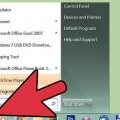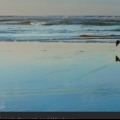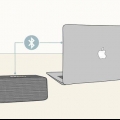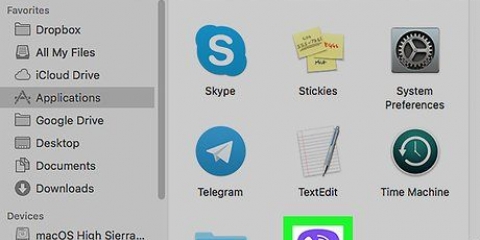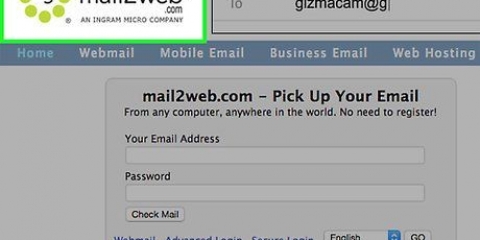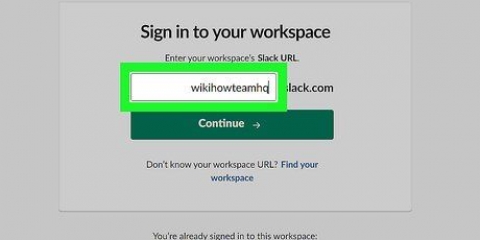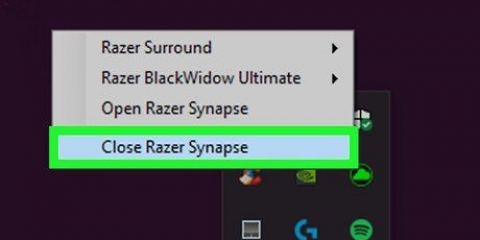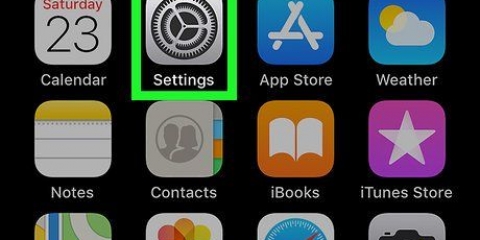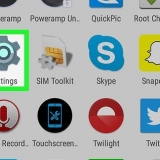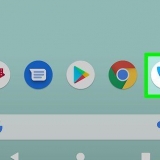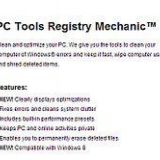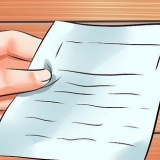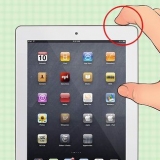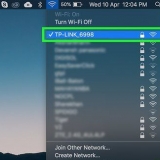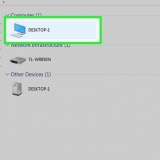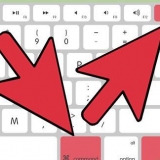Verbinden sie ein kabelloses headset mit einem computer oder mac
In diesem Tutorial erfahren Sie, wie Sie kabellose Kopfhörer mit Ihrem Computer oder Mac verbinden. Sie können kabellose Kopfhörer ganz einfach über Bluetooth verbinden.
Schritte
Methode 1 von 2: Auf Ihrem Computer

1. Schalten Sie Ihre kabellosen Kopfhörer ein. Stellen Sie sicher, dass Sie neue Batterien in Ihren Kopfhörern haben.

2. klicke auf
. Das Startmenü ist das Windows-Logo-Symbol in der unteren linken Ecke der Taskleiste.
3. klicke auf
. Das Einstellungssymbol sieht aus wie ein Zahnrad. Es befindet sich in der Spalte ganz links in der Windows-Sidebar.
4. klicke aufGeräte. Dies ist die zweite Option im Einstellungsmenü. Das Symbol ähnelt einem iPod und einer Tastatur.

5. klicke aufBluetooth & andere Geräte. Dies ist die erste Option im Seitenleistenmenü unter `Geräte`.

6. klicke auf+ Bluetooth & andere Geräte hinzufügen. Dies ist die erste Option im Bluetooth & Menü für andere Geräte.

7. klicke aufBluetooth. Dies ist die erste Option im Popup-Fenster "Gerät hinzufügen". Der Computer beginnt nun mit der Suche nach Bluetooth-Geräten in der Nähe.

8. Versetzen Sie das Bluetooth-Headset in den Kopplungsmodus. Die meisten kabellosen Kopfhörer haben eine Taste oder eine Kombination von Tasten, die Sie gedrückt halten müssen, um Ihre kabellosen Kopfhörer in den Kopplungsmodus zu versetzen. In der Bedienungsanleitung erfahren Sie, wie Sie Ihre kabellosen Kopfhörer in den Pairing-Modus versetzen. Wenn der Computer das drahtlose Headset erkannt hat, wird es im Popup-Fenster „Gerät hinzufügen“ aufgeführt.

9. Klicken Sie auf Ihre drahtlosen Kopfhörer. Sobald die kabellosen Kopfhörer im Menü "Gerät hinzufügen" angezeigt werden, klicken Sie hier, um sie hinzuzufügen. Nach erfolgreichem Hinzufügen können Sie die kabellosen Kopfhörer auf Ihrem Computer verwenden.
Methode 2 von 2: Auf Ihrem Mac

1. Schalten Sie Ihre kabellosen Kopfhörer ein. Stellen Sie sicher, dass Sie neue Batterien in Ihren Kopfhörern haben.

2. klicke auf
. Das Bluetooth-Symbol befindet sich oben in der Menüleiste rechts.
3. klicke aufÖffnen Sie die Bluetooth-Einstellungen. Dies ist die letzte Option im Bluetooth-Menü.

4. Versetzen Sie das Bluetooth-Headset in den Kopplungsmodus. Die meisten kabellosen Kopfhörer haben eine Taste oder eine Kombination von Tasten, die Sie gedrückt halten müssen, um Ihre kabellosen Kopfhörer in den Kopplungsmodus zu versetzen. In der Bedienungsanleitung erfahren Sie, wie Sie Ihre kabellosen Kopfhörer in den Pairing-Modus versetzen. Wenn dein Mac die kabellosen Kopfhörer erkennt, wird er in der Liste der Bluetooth-Geräte auf deinem Mac angezeigt.

5. klicke aufVerbinden gegenüber den Kopfhörern. Wenn Sie sehen, dass die drahtlosen Kopfhörer in der Liste der Bluetooth-Geräte erscheinen, klicken Sie auf „Verbinden“ gegenüber den Kopfhörern. Nach erfolgreicher Kopplung mit Ihrem Mac können Sie es jetzt auf Ihrem Mac verwenden.
"Verbinden sie ein kabelloses headset mit einem computer oder mac"
Оцените, пожалуйста статью